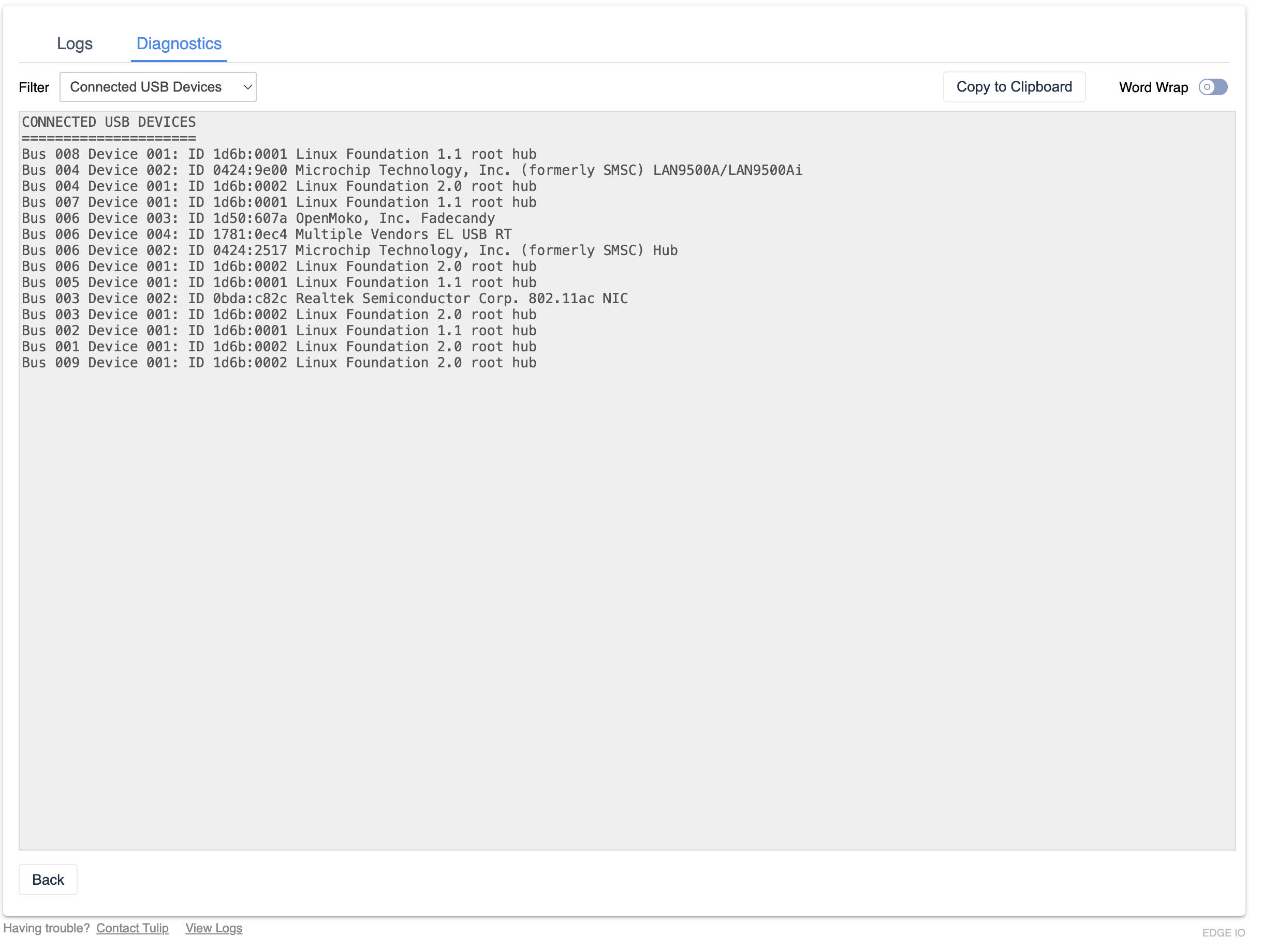- Nyomtat
Tulip Edge eszközök hibaelhárítása
Útmutató az Edge-eszközök hibaelhárításához, ha azok offline állapotban vannak, vagy nem találja őket a Tulip-fiókjában.
:::(Warning) (Figyelmeztetés)**2021. november 1-jén a Tulip már nem árulja az Edge Gateway-t, ez a cikk továbbra is az Edge IO és Edge MC eszközökre vonatkozik. További információ:::
Ha a Tulip Edge eszköz nem úgy működik, ahogyan azt elvárná, használja ezt a rövid útmutatót a leggyakoribb problémák elhárításához.
1- Ellenőrizze, hogy az Edge Device táp- és ethernet-kábelei be vannak-e dugva.
Győződjön meg arról, hogy 24 V-os tápegységet használ, és hogy a csatlakozás biztonságos. Egy multiméterrel ellenőrizheti a tápegység kimeneti feszültségét. Ha a tápcsatlakozás feletti lámpák nem világítanak, akkor az Edge Device készüléket ki kell cserélni.
Egy ethernet-kábellel biztonságosan össze kell kötni az Edge Device ethernet-portját egy hálózati kapcsoló vagy router ethernet-portjával, amely az internetre csatlakozik. Ez az internetkapcsolat szükséges ahhoz, hogy az Edge Device csatlakozni tudjon a Tulip platformhoz.
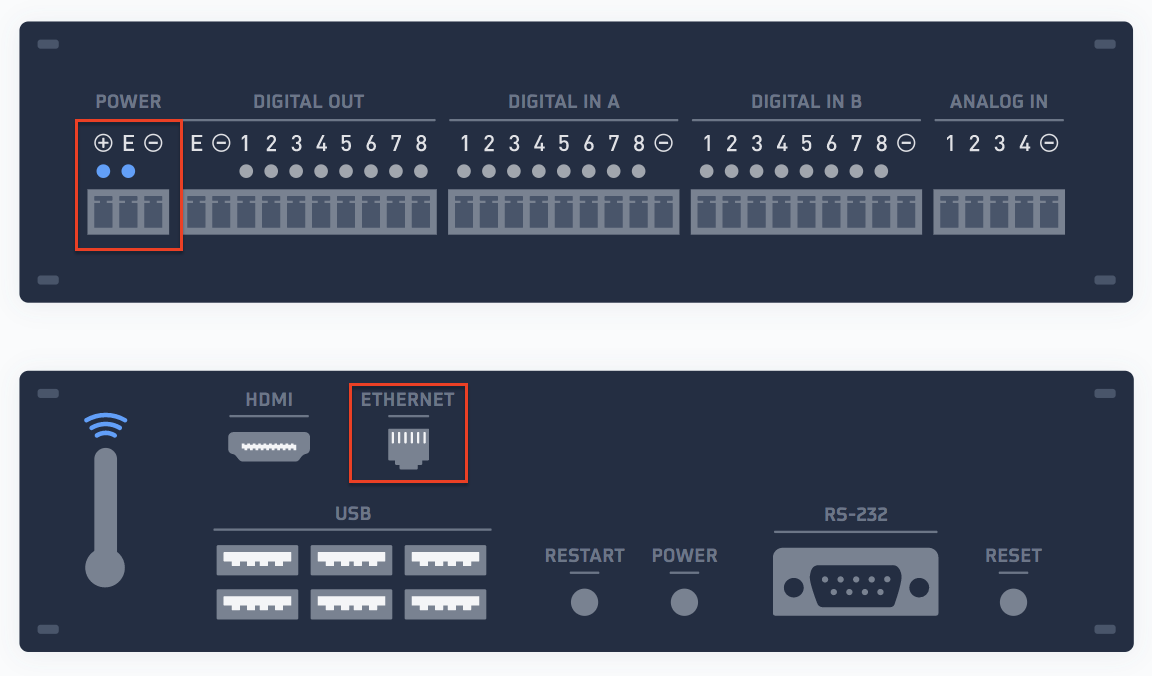
2- Ellenőrizze, hogy az Edge Device rendelkezik-e "heartbeat"-tel.
A megfelelő tápellátással rendelkező Edge Device zöld villogó fényt mutat az Edge Device ethernet oldalán.
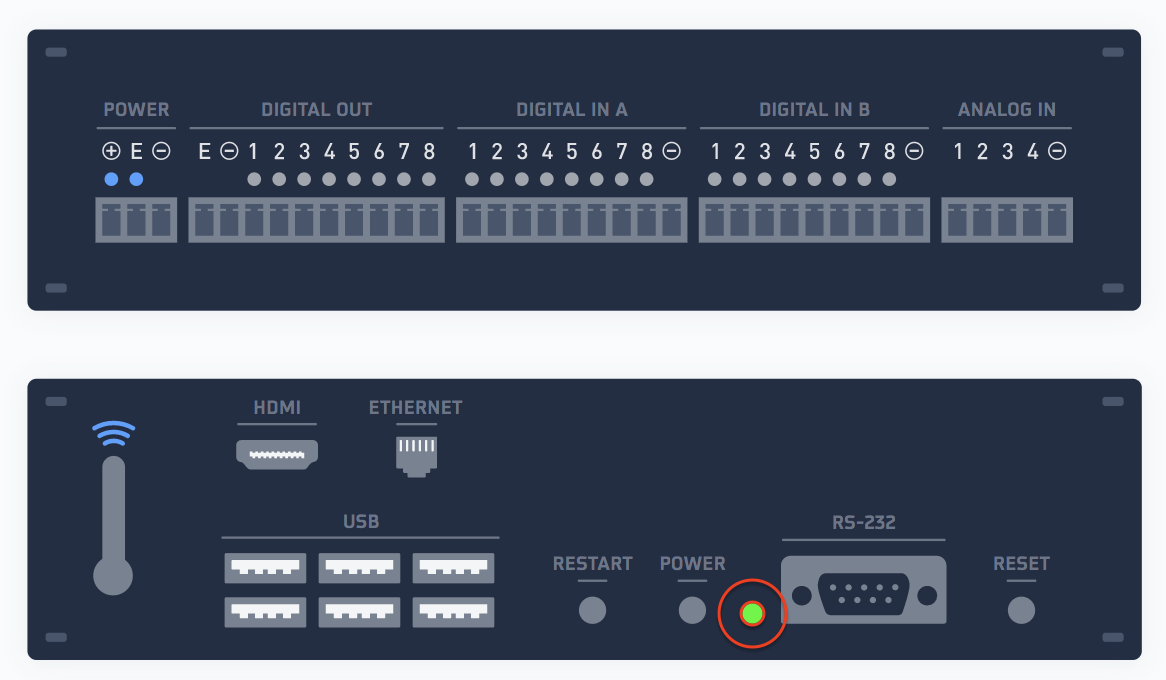
3- Ellenőrizze, hogy az Edge Device online van-e a Shop Floorban.
Ezután ellenőrizze, hogy az Edge Device online jelenik-e meg a Tulip-fiókja Shop Floor navigációs sávjának Edge Devices fülén.
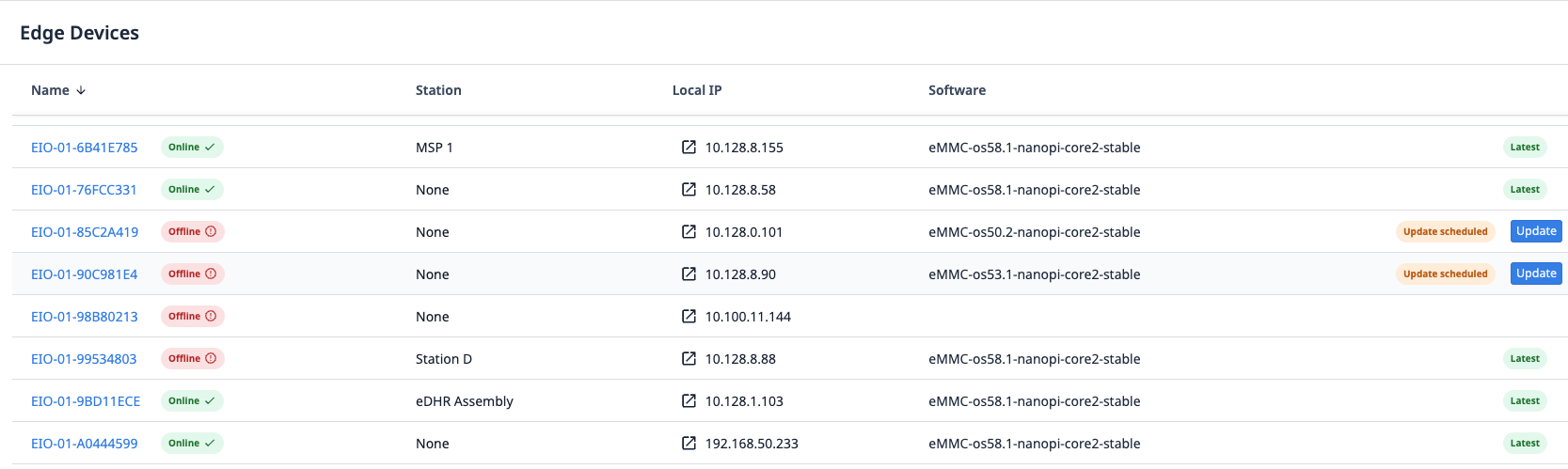
Ha egy Edge Device online, akkor egy zöld aktív ikon jelenik meg rajta, és a nevére kattintva további információk is elérhetők.
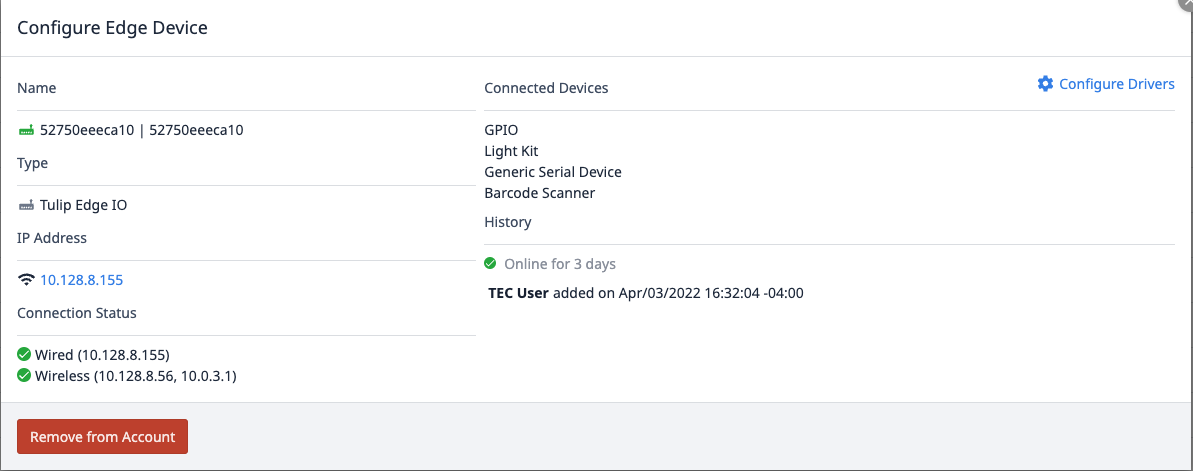 {height=""" width=""}
{height=""" width=""}
Ha az Edge Device piros offline ikonnal van ellátva, akkor nem kapcsolódik sikeresen a Tulip platformhoz. Ellenőrizze, hogy az Edge Device-hez biztosított ethernet-kapcsolat működőképes hálózati kapcsolattal rendelkezik-e.
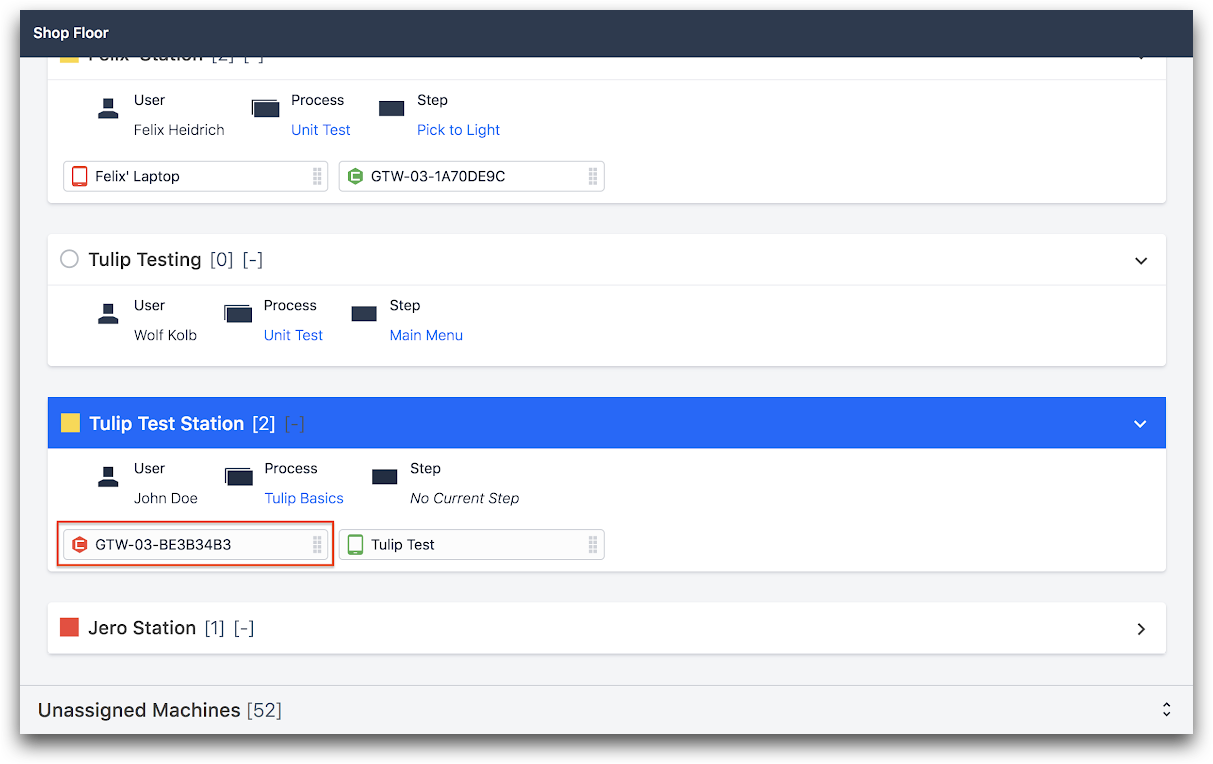
Ha egy Edge Device nem jelenik meg "online" a Shop Floorban, az általában egy helyi hálózati megszakítás eredménye.
Győződjön meg arról, hogy az Edge Device-hez csatlakoztatott ethernet-kábel aktív hálózati kapcsolattal rendelkezik. Ezt úgy teheti meg, hogy csatlakoztatja a készüléket egy laptophoz, kikapcsolja a WiFi-t, megnyit egy böngészőt, és meglátogat egy olyan webhelyet, mint például a tulip.co.
Ha a hálózat nem aktív, akkor ez egy informatikai probléma, amelyet helyben kell megoldani.
4- Indítsa újra az Edge eszközt
Ha az Edge Device megfelelő tápellátással és hálózati hozzáféréssel rendelkezik, akkor egy bekapcsolás segíthet a működőképesség helyreállításában.
Távolítsa el az Edge Device tápcsatlakozását, várjon 20 másodpercet, majd állítsa vissza az Edge Device tápellátását. Hagyjon legfeljebb 5 percet, amíg az Edge Device "online"-ként jelenik meg a Shop Floorban.
5- Portok és fehérlista
Lehetséges, hogy az informatikusok blokkolták a portokat, vagy olyan fehérlistát hoztak létre, amely megakadályozza a Tulip Edge Device csatlakoztatását.
Az Edge Device-nek képesnek kell lennie az internethez való csatlakozásra az 53, 80, 123 és 443-as TCP portokon keresztül.
Ha ellenőrizni szeretné, hogy ez így van-e, jelentkezzen be az Edge Device Portalba. Ehhez a következő lépéseket kell megtennie:
1- Nyissa meg a Wi-Fi hálózati beállításokat, és válassza ki az Edge Device helyi Wi-Fi hálózatát. Ex Hálózat neve: 'Tulip-GTW-03-E60240E3'
- A hálózat neve a készülék sorozatszáma lesz - amely a fizikai Edge Device-en is megtalálható a klipsz közelében.
- A jelszó: tulip-gw
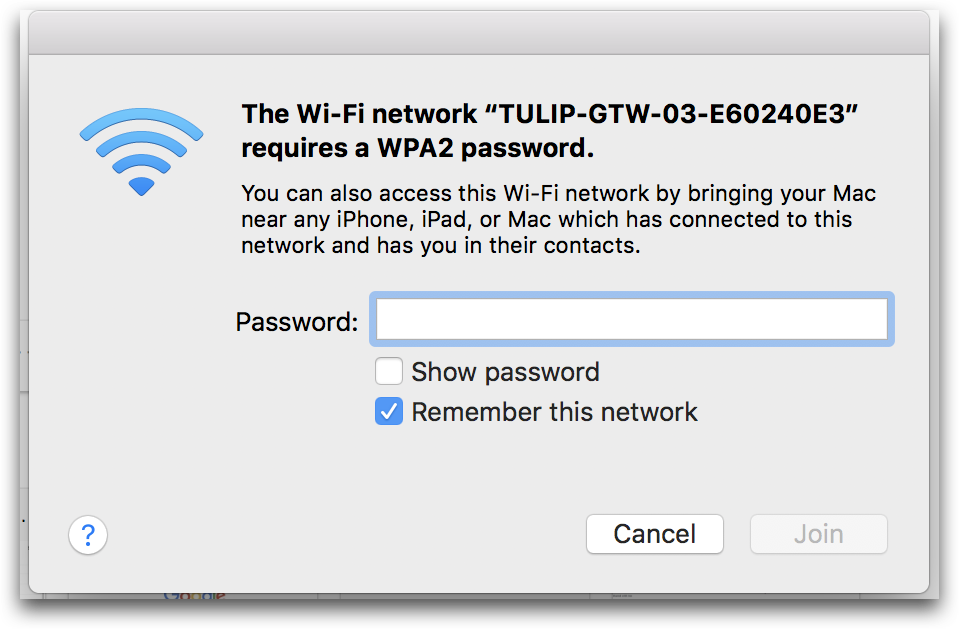
- Indítsa újra a Chrome-ot. Navigáljon a http://10.0.3.1 oldalra . A program az Edge Device Portalra irányítja Önt.
Problémái vannak? Győződjön meg róla, hogy a http://10.0.3.1 és NEM a https://10.0.3.1 oldalt használja.
- Kattintson a képernyő bal oldalán található menüben a "Naplófájlok megtekintése" linkre.
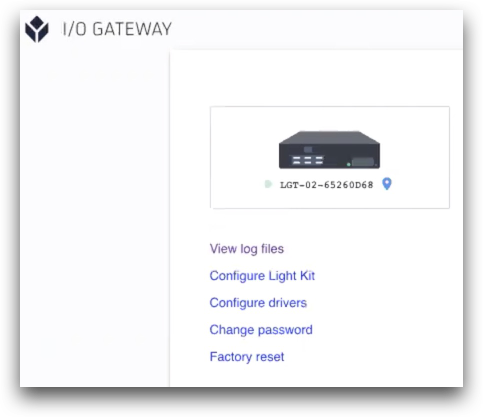
- A következő képernyőn kattintson a "Diagnosztika" fülre.
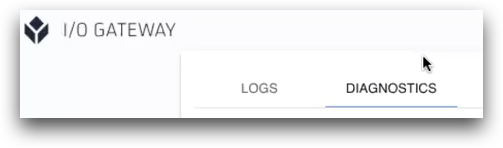
- A Diagnosztika lapon válassza a "Hálózati állapot" legördülő menüpontot.
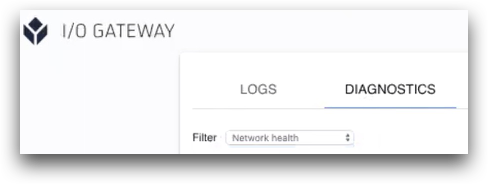
- Tekintse át a megjelenő diagnosztikát, hogy a hálózat blokkolja-e az 53-as, 80-as vagy 443-as portokat. Az alábbi példában a 443-as port van blokkolva.
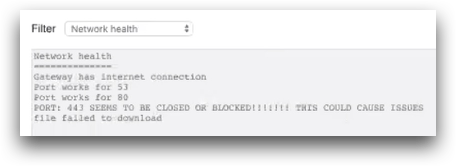
Ha ez a helyzet, akkor az informatikai részleggel együttműködve fel kell oldania a port blokkolását, vagy fel kell vennie az eszközt a fehér listára.
6 - Kapcsolatfelvétel az ügyfélszolgálattal élő csevegésen keresztül
Ha az Edge Device még mindig nem a várt módon működik, itt az ideje, hogy részletesebb segítségért felvegye a kapcsolatot a Tulip Supporttal. A Tulip csapatának egy tagja segíthet diagnosztizálni számos más problémát, például a korlátozó tűzfal-konfigurációkat vagy a rosszul konfigurált eszközöket.
A Tulip csapattagjának szüksége lesz néhány adatra az Edge Device-ről. Ezek megszerzéséhez lépjen a Diagnosztika fülre a fenti lépésben leírtak szerint. Ezután használja az "All" szűrőt, és kattintson az oldal jobb felső sarkában a "Copy to Clipboard" (Másolás a vágólapra) gombra. Ezt küldje el bármely támogatási kéréssel együtt.
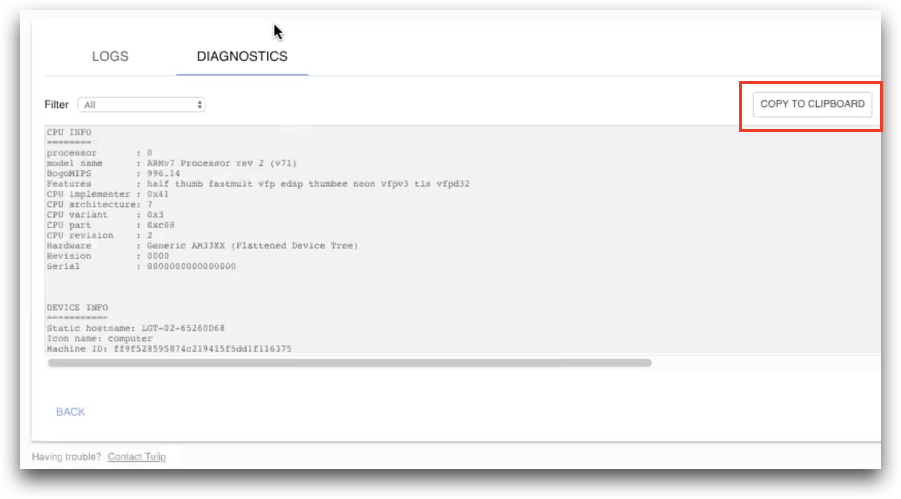
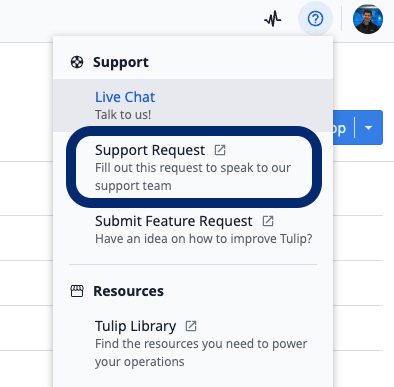
7 - Az USB-eszközöm nem csatlakozik
:::(Info) (Fontos megjegyzés)Az USB-eszközök csak az OS58 és az azt követő operációs rendszerekben jeleníthetők meg::::Ha az Edge Device Portálról a diagnosztikai képernyőre navigál, akkor mostantól a "Csatlakoztatott USB-eszközök" szűrővel láthatja, hogy mi van jelenleg csatlakoztatva az Edge Device-hez.